 |
Главная Случайная страница Контакты | Мы поможем в написании вашей работы! | |
Упражнения. методические указания
|
|
методические указания
для преподавателей, врачей-интернов, студентов 5-6 курсов
Ответственный за выпуск А.А. Хижняк
Редактор Э.Е. Депринда
Компьютерный набор Михневич К.Г.
План 2009, поз. ___.
Подписано к печати «___» _____ 2008. Формат А5. Бумага тип. Ризография. Усл. печ. л. ___. Уч.–изд.л. ___. Тираж 300 экз. Заказ № ___. Бесплатно
ХНМУ, 61022, Харьков, пр. Ленина, 4
Редакционно-издательский отдел
* Поскольку термин «наркоз» относится к состоянию сознания, то понятна бессмысленность и безграмотность таких словосочетаний (которые, к сожалению, нередко приходится слышать), как «общий наркоз» или «местный наркоз». Вместо «общий наркоз» следует говорить «наркоз» или «общая анестезия» в значении «анестезиологическое пособие с выключением сознания». «Местным» наркоз не может быть по определению, правильно следует говорить «местная анестезия».
* Азеотропной называют смесь жидкостей, температура кипения которой отличается от температуры кипения каждой жидкости в отдельности.
* Среди анестезиологов бытует сравнение анестезиологического пособия с авиационным полетом, в котором самые сложные и опасные моменты — взлет и посадка.
* Харьковский НИИ ортопедии и травматологии им. Ситенко.
Упражнения
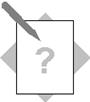
| Глава: План задач Тема: Создание плана задач |

| После выполнения этого упражнения вы научитесь: · Работать со структурой планов задач · Создавать и изменять планы задач |
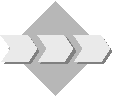
| Ваша проектная группа получила задачу: сделать выполнение периодических задач на предприятии более прозрачным, быстрым и эффективным. Для этой цели вы решили использовать Диспетчер периодических работ. На первом этапе необходимо сохранить все задачи по закрытию периода во всех подробностях и в хронологическом порядке в одном или нескольких планах задач в системе R/3. |
1-1 Создайте ваш собственный план задач.
1-1-1 В меню Easy Access выберите Диспетчер периодических работ:
(напр.: Учет и отчетность → Контроллинг → Учет затрат по МВЗ → Закрытие периода →...)
Система выведет на экран стандартный системный образец SAP для плана задач.
Создайте план задач AG_GR## и назовите его План задач, группа ##.
Выберите Григорианский календарь и ограничьте период обработки до 3 дней до и после отчетной даты.
Ракурс ежедневного обзора должен начинаться в 8am и содержать две строки для каждых 30 минут.
Сохраните план задач и вернитесь к ракурсу плана задач.
Теперь календарь создан в соответствии с вашими данными.
1-1-2 Переключитесь в режим изменения вашего плана задач и определите структуру для закрытия периода, создав следующие три группы задач:
Введите ваше имя пользователя и ответственное лицо.
Подготовительные задачи по закрытию периода:
Периодические задачи в CO
Периодические задачи в FI
Соблюдайте правильную последовательность.
Вы можете изменить последовательность, используя перетаскивание (drag&drop).
1-2 Теперь каждой группе задач в вашем плане задач нужно присвоить соответствующие задачи по закрытию периода.
1-2-1 Присвойте группе Подготовительные задачи по закрытию периода следующую задачу:
Вы желаете определить заметку, напоминающую вам позвонить г-ну Миллеру/FI, чтобы он закрыл внешние проводки.
1-2-2 Определите в группе задач Подготовительные задачи по закрытию периода еще одну задачу, которая должна позволить прямой доступ к блокировкам периодов в Контроллинге. Присвойте этой задаче транзакцию OKPI.
Добавьте к этой задаче заметку, говорящую о том, что необходимо закрыть CO-проводку из FI для текущего периода, а все вторичные перерасчеты CO - открыть.
1-2-3 Группа задач Периодические задачи в CO должна в качестве первой задачи содержать фактический расчет для внутренних заказов.
Выберите соответствующие имена программ через справку F4, где ограничьте область поиска приложением для внутренних заказов
(CO-OM-OPA). Используйте вариант SMOR##A, который уже определен в системе.
Проверьте параметры варианта расчета.
1-2-4 Для проверки результата расчета присвойте вашей группе задач Периодические задачи в CO вызов отчета в рамках новой задачи Вызов отчета для МВЗ после расчета.
Откройте еще один режим и найдите код транзакции для следующего отчета в меню SAP Easy Access: МВЗ: факт/план/отклонение.
(Выберите Дополнительная информация → Параметры настройки → Отображать техническое имя)
Теперь присвойте это техническое имя (код транзакции) вашей новой задаче в плане задач.
1-2-5 Фактическая раскладка из Учета затрат по МВЗ должна быть присвоена группе задач Периодические задачи в CO в качестве программы с вариантом.
По аналогии с предыдущим упражнением найдите соответствующие имена программ, только на этот раз выполните поиск для приложения Учет затрат по МВЗ (CO-OM-CCA).
Используйте вариант SMU##.
Проверьте определение варианта и при необходимости измените текущий период.
Внимание! Задача по расчету должна стоять в группе задач перед задачей по раскладке.
Обращайте внимание на соблюдение правильной последовательности и при работе с последующими задачами.
1-2-6 Для проверки результата раскладки (как и в 1-2-4) присвойте вызов отчета вашей группе задач Периодические задачи в CO, в задаче Вызов отчета для МВЗ после раскладки.
Для этого воспользуйтесь функцией копирования в режиме изменения для плана задач.
1-2-7 Группа задач Периодические задачи в FI должна позволять вам открывать и закрывать периоды проводок (в рамках задачи). Используйте для этого транзакцию OB52.
Измените имя задачи на Открытие/Закрытие периодов проводки.
1-2-8 Еще одна задача необходима для выполнения переноса сальдо: контокоррент.
Выберите соответствующие имена программ (см. 1-2-3) из приложения Финансы (FI). Выберите вариант SMF010.
Проверьте настройку варианта на следующий финансовый год.
Сохраните план задач и вернитесь к планированию.
1-3 Выполните каждую из задач из плана задач.
1-3-1 В группе задач Подготовительные задачи по закрытию периода выберите транзакцию OKPI, позволяющую изменять блокировки периодов.
Вызовите эту транзакцию из плана задач. Для возврата нажмите F3. (Не выполняйте никаких изменений)
Какую информацию содержит ежедневный обзор в Диспетчере периодических работ?
(В ежедневном обзоре перейдите к подробной информации по этой задаче)
1-3-2 Запланируйте фактический расчет и выберите опцию немедленный запуск. Обновляйте ежедневный обзор пока задача не завершится.
Перейдите в соответствующую строку в ежедневном обзоре для просмотра подробной информации.
Какая информация имеется по статусу задачи?
1-3-3 Теперь выполните задачу Вызов отчета для МВЗ после расчета.
(Курсор на задачу, правая кнопка мыши, выполнить).
Введите следующие параметры выбора: контроллинговая единица 1000, текущий период, текущий финансовый год и МВЗ SMKS##A.
Проверьте в вашем отчете, было ли МВЗ дебитовано в результате расчета.
Измените в Диспетчере периодических работ статус задачи на Обработка проверена.
1-3-4Запланируйте фактическую раскладку и выберите опцию немедленный запуск. Обновляйте ежедневный обзор пока задача не завершится.
1-3-5 Теперь выполните в ызов отчета для МВЗ после раскладки, используя те же данные выбора, что и в 1-3-3.
(Курсор на задачу, правая кнопка мыши, выполнить).
Проверьте в вашем отчете, было ли МВЗ в результате раскладки кредитовано.
1-3-6 Запланируйте последнюю задачу Перенос сальдо: контокоррент, используя немедленный запуск.
Проверьте в ежедневном обзоре, что эта задача завершена без ошибок.
Дата публикования: 2014-11-18; Прочитано: 469 | Нарушение авторского права страницы | Мы поможем в написании вашей работы!
